
Cinque trucchi per Gmail

[ZEUS News - www.zeusnews.it - 13-06-2014]
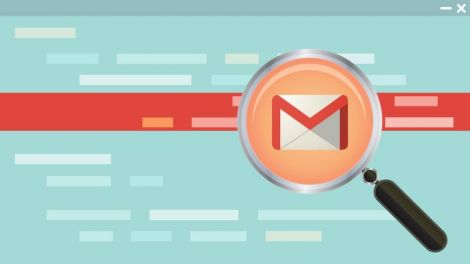
Questo è un articolo su più pagine: ti invitiamo a leggere la pagina iniziale
Cinque trucchi per Gmail
3. Trovare gli allegati
A volte può essere utile visualizzare un elenco di tutti i messaggi contenenti allegati.
In questo caso è sufficiente scrivere has:attachment nella casella di ricerca posta nella parte alta della pagina.
La finestrella di anteprima mostrerà già i messaggi più recenti contenenti allegati; eseguendo la ricerca l'elenco verrà aggiornato mostrando soltanto le email con allegati.
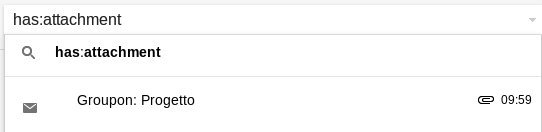
4. Fare una ricerca in base alle dimensioni
Come si fa a trovare quel messaggio tanto pesante (in termini di megabyte) all'interno dello sterminato archivio offerto da Gmail?
Per farlo è necessario scrivere size: nella casella di ricerca, facendo seguire i due punti dalla dimensione minima che si vuole cercare.
Per esempio, scrivendo size:1m verranno mostrati tutti i messaggi che "pesano" 1 Mbyte o più; scrivendo size:1k appariranno invece tutti quelli che pesano 1 Kbyte o più.
5. Invia e archivia
Dopo aver scritto e inviato una risposta, spesso il passo successivo è l'archiviazione sia della risposta che dell'email originale: in questo modo si tiene in ordine la cartella di Posta in Arrivo e, quand'anche arrivasse un'ulteriore messaggio, l'intero thread sarebbe mostrato automaticamente di nuovo.
Gmail offre una comoda funzione grazie alla quale si può inviare una risposta e archiviare il thread corrispondente con un unico movimento, grazie all'apposito pulsante Invia e archivia.
Per attivarlo occorre entrare nel menu Impostazioni (dalla solita icona a forma di ingranaggio, posta in alto a destra) e scorrere verso il basso l'elenco mostrato dalla scheda Generali fino a trovare la dicitura Invia e archivia.
Occorre quindi selezionare Mostra il pulsante "Invia e archivia" nella risposta e salvare le proprie preferenza cliccando sul pulsante Salva modifiche, posto in fondo alla pagina.
A questo punto, ogni volta che si comporrà una risposta nella finestra apparirà un vistoso pulsante blu con la scritta Invia + seguita dal simbolo dell'archiviazione: un solo clic permetterà di compiere entrambe le operazioni.
|
Se questo articolo ti è piaciuto e vuoi rimanere sempre informato con Zeus News
ti consigliamo di iscriverti alla Newsletter gratuita.
Inoltre puoi consigliare l'articolo utilizzando uno dei pulsanti qui
sotto, inserire un commento
(anche anonimo)
o segnalare un refuso.
© RIPRODUZIONE RISERVATA |
|